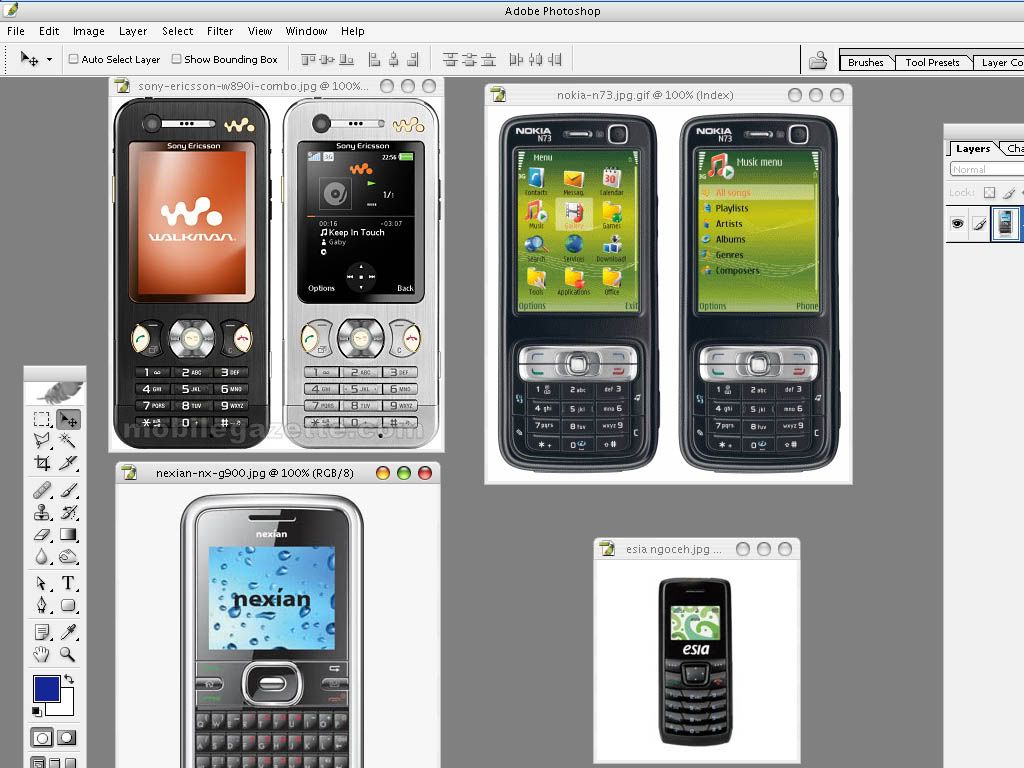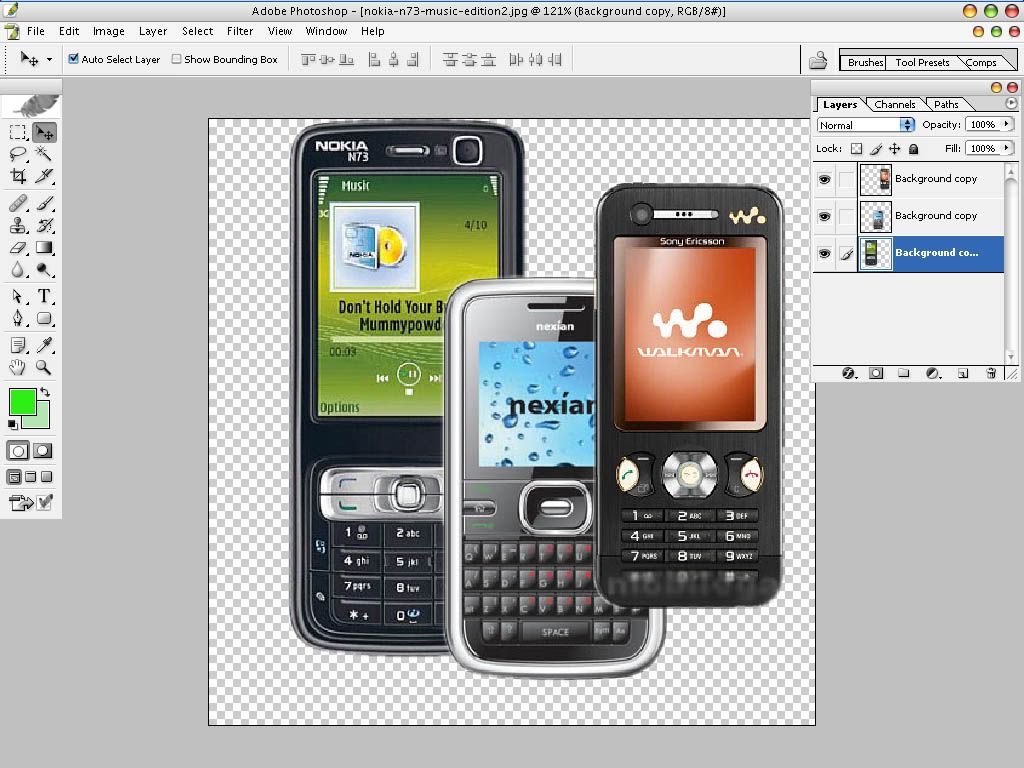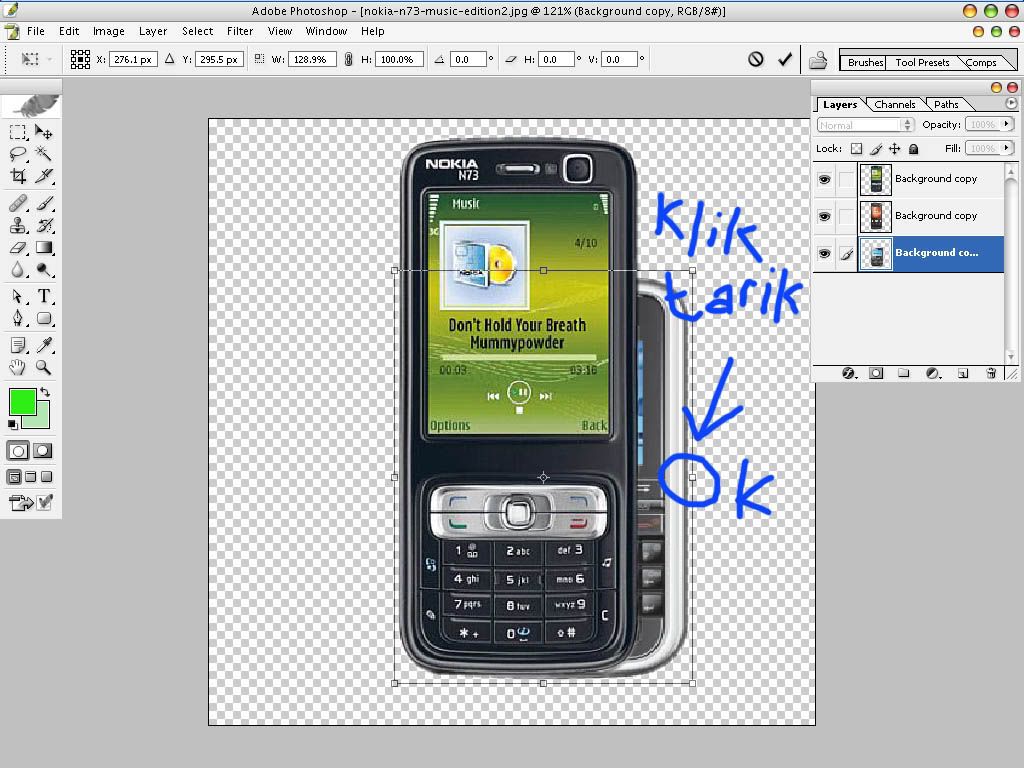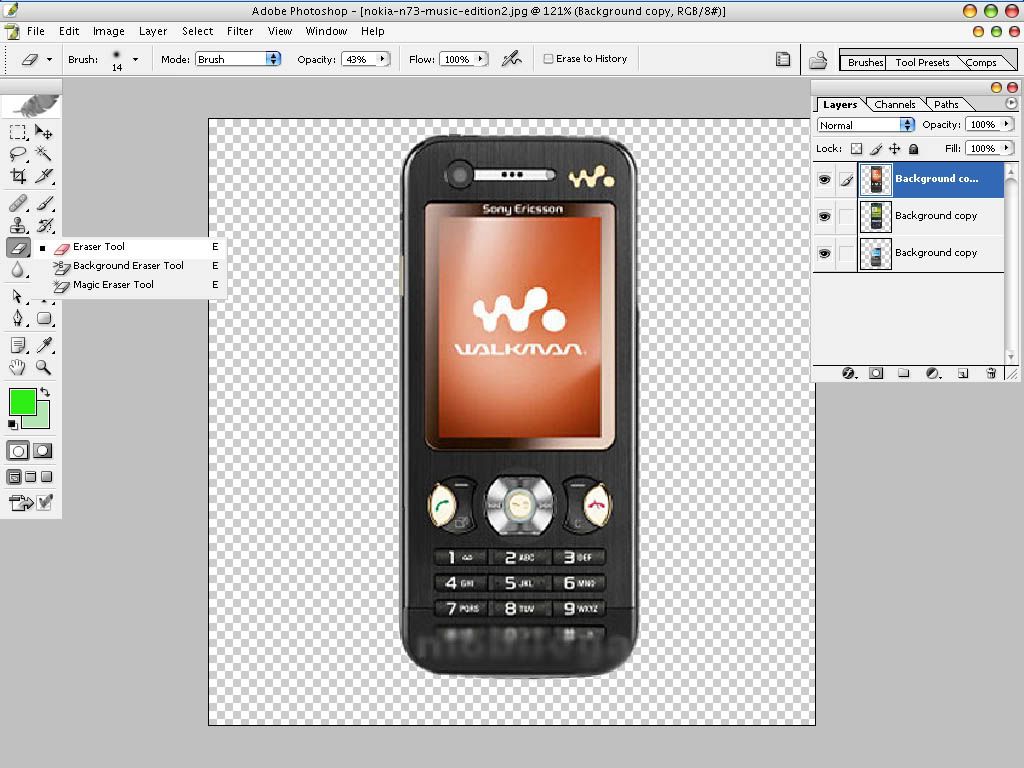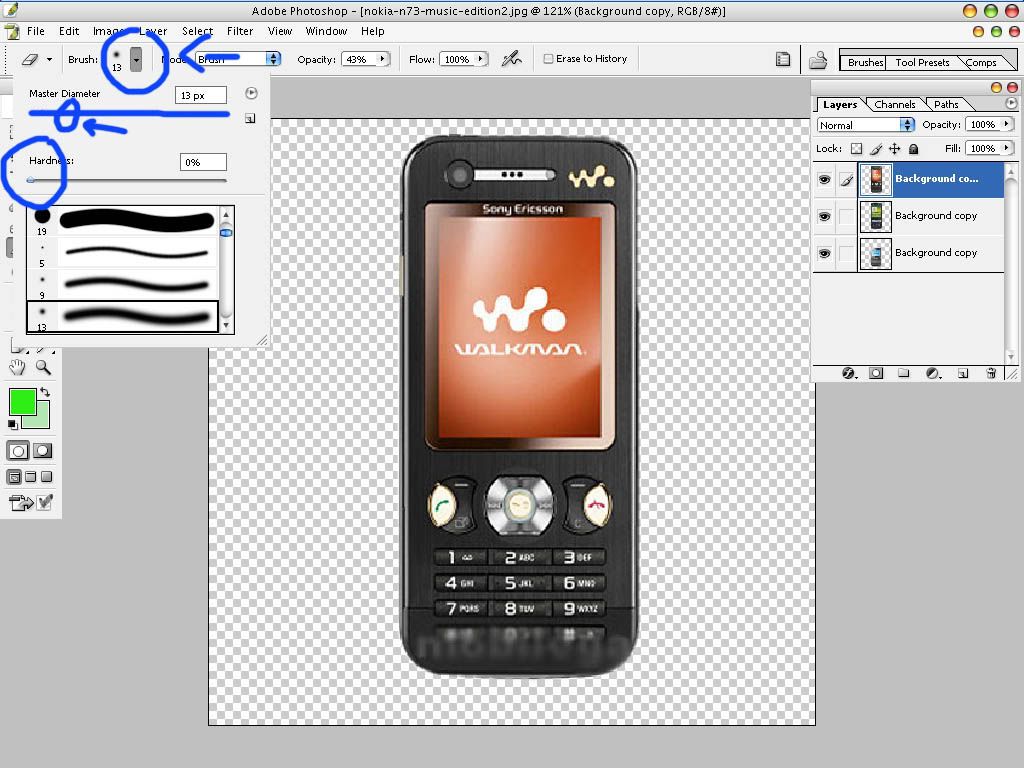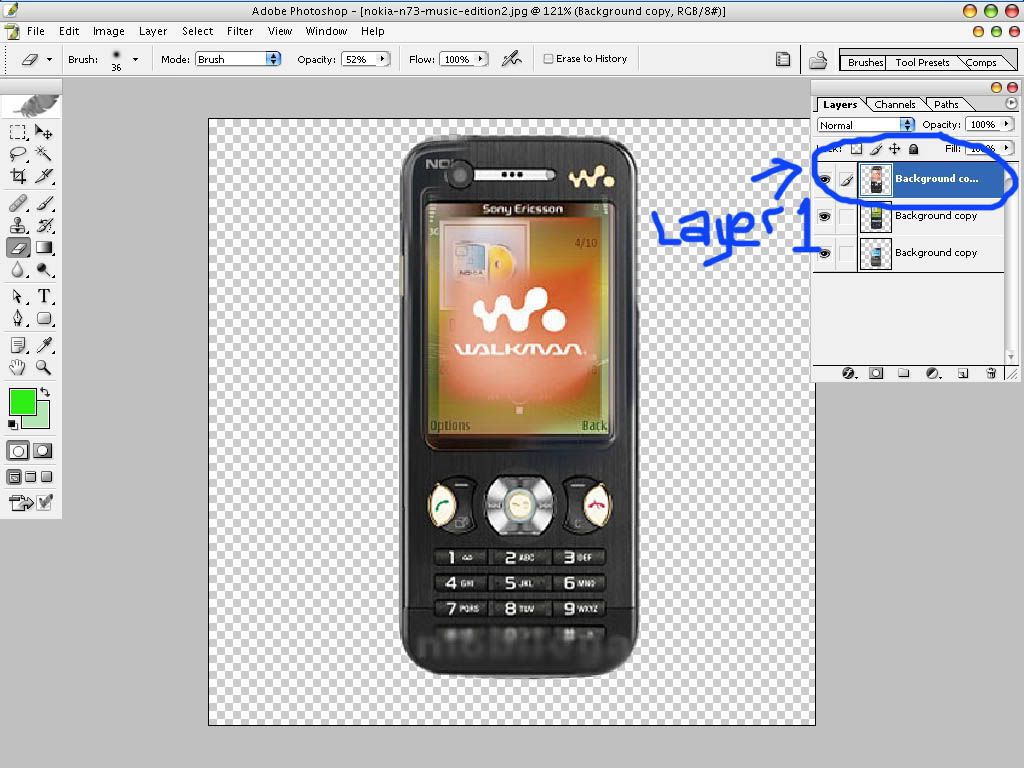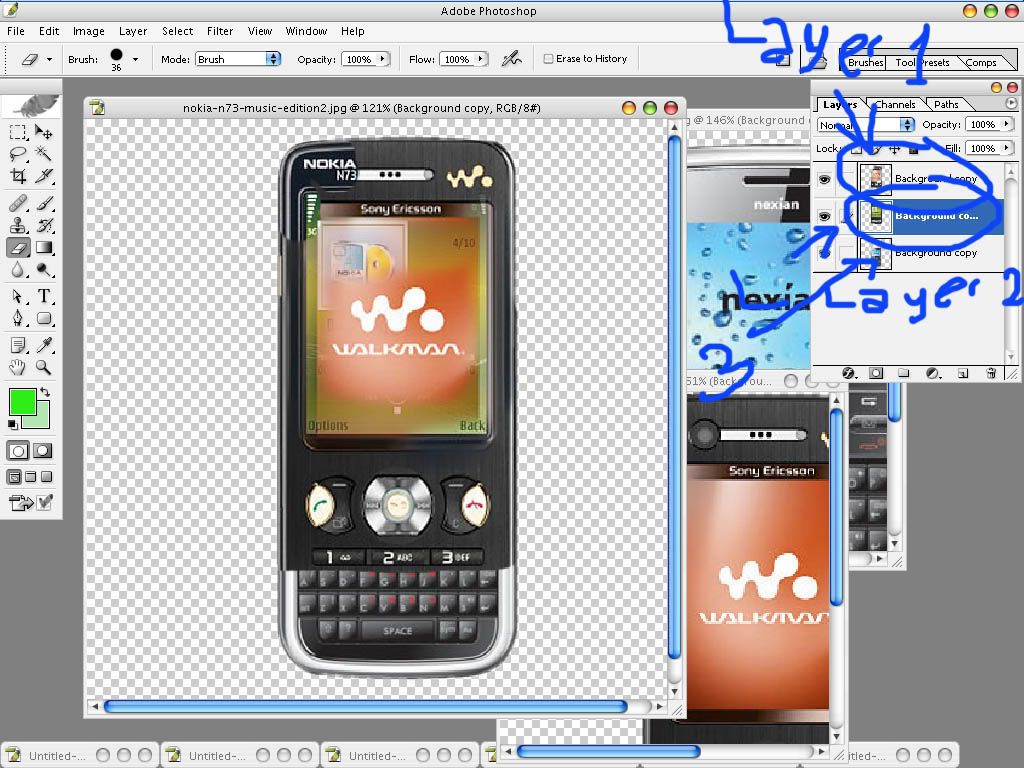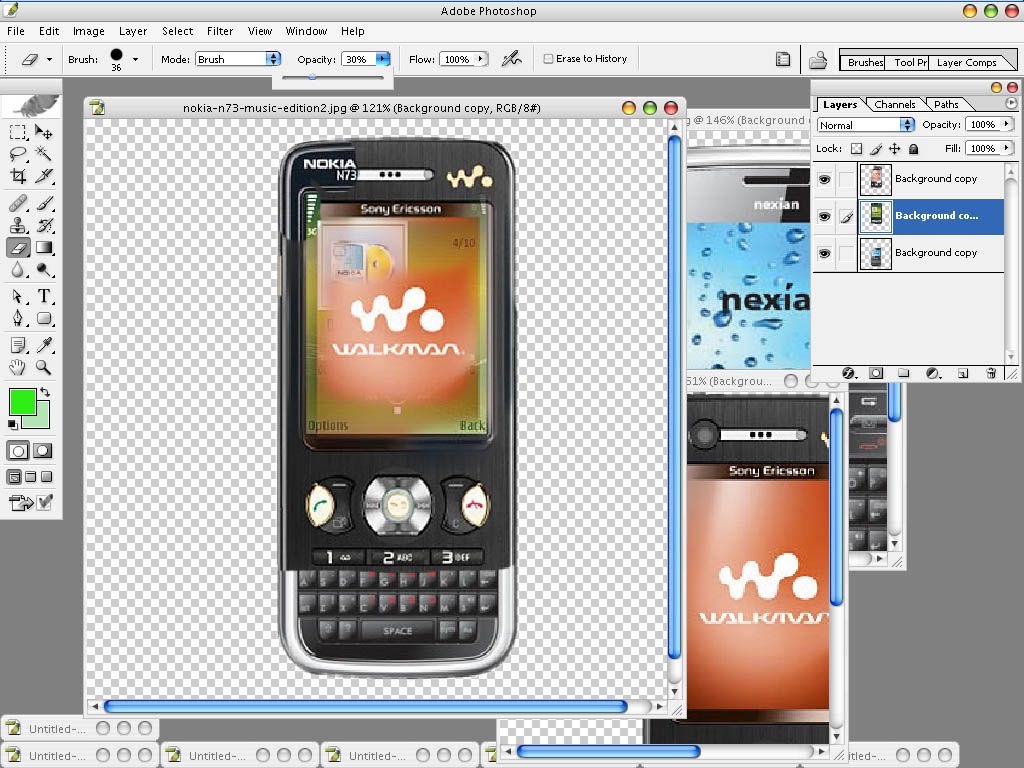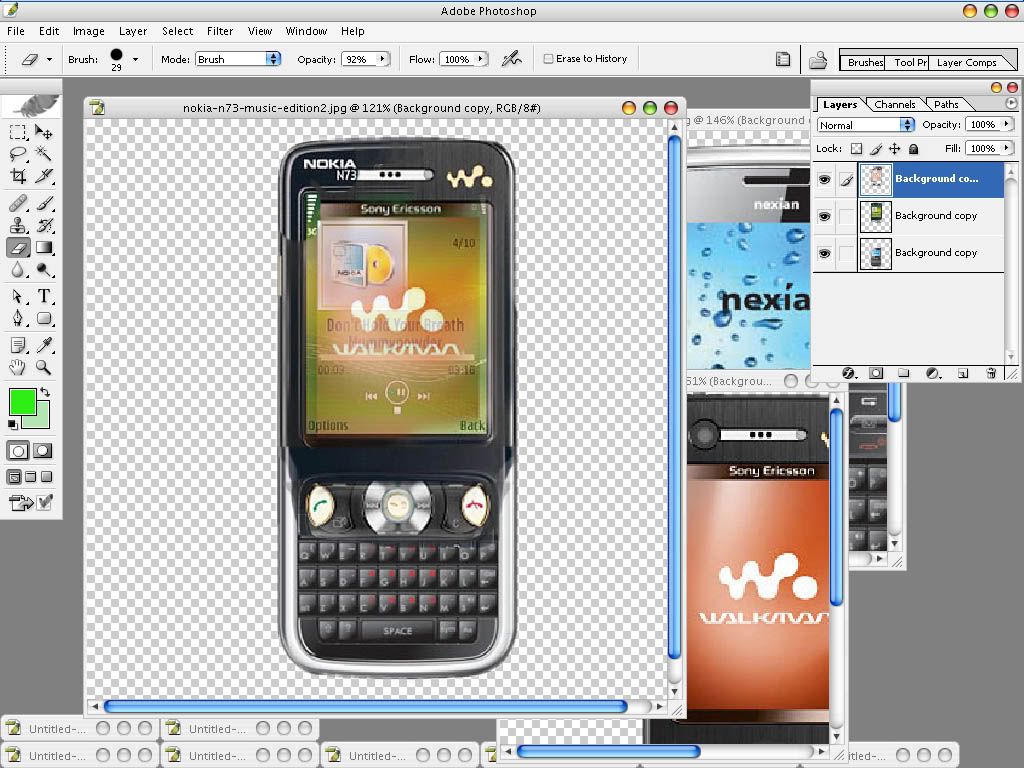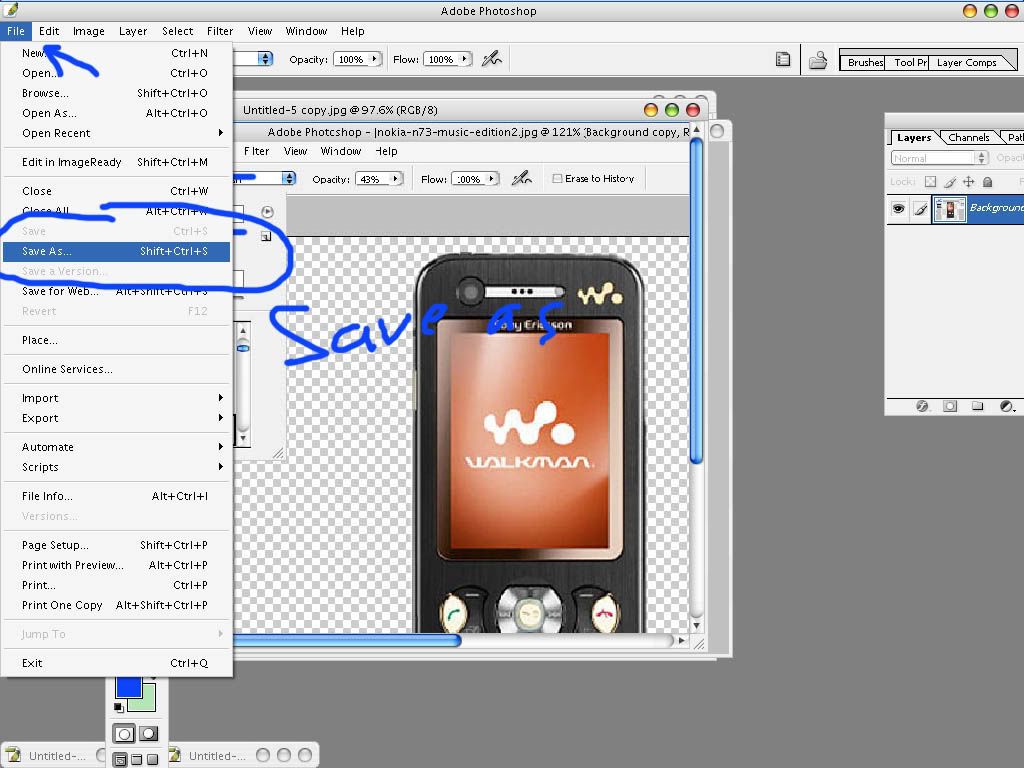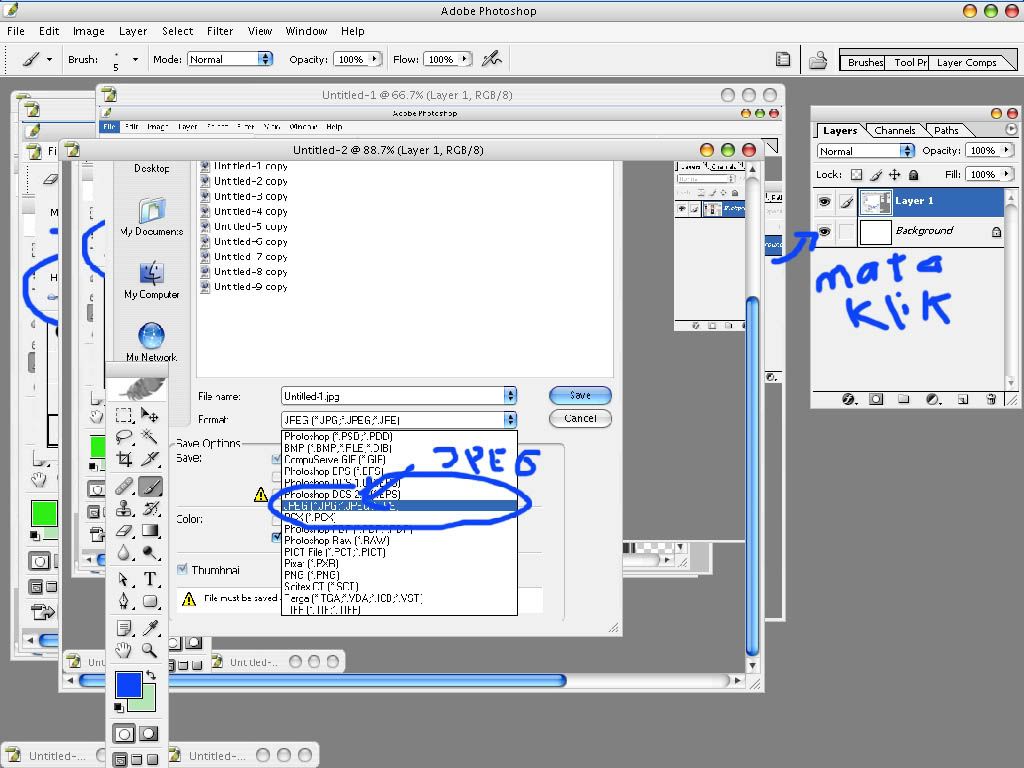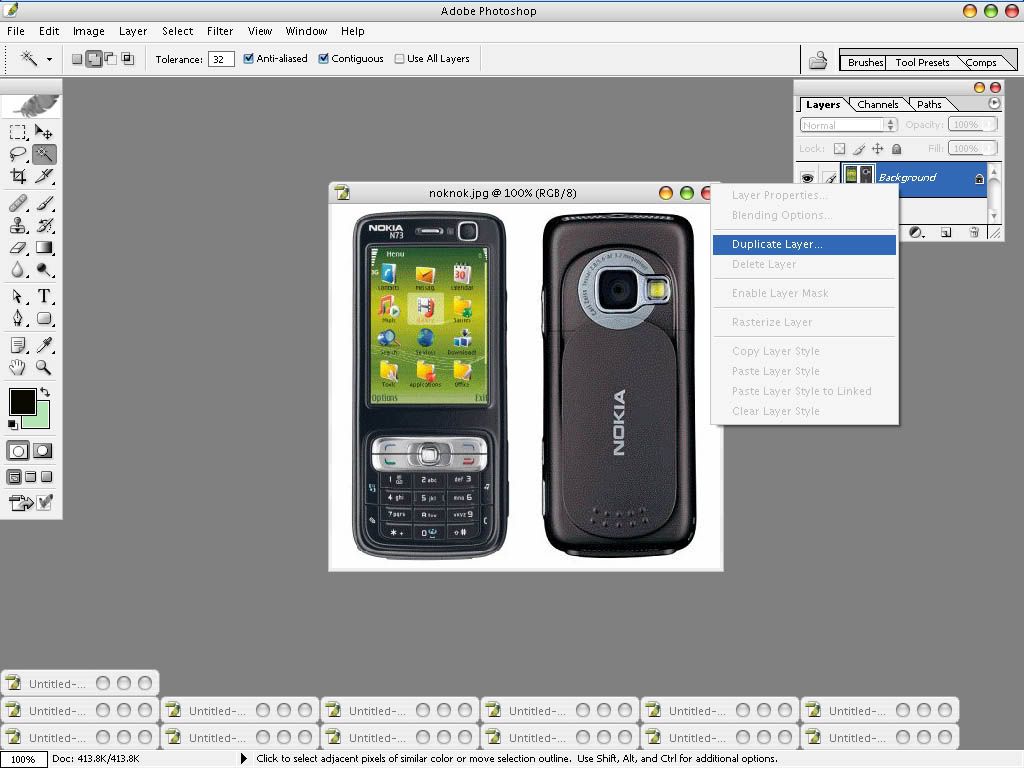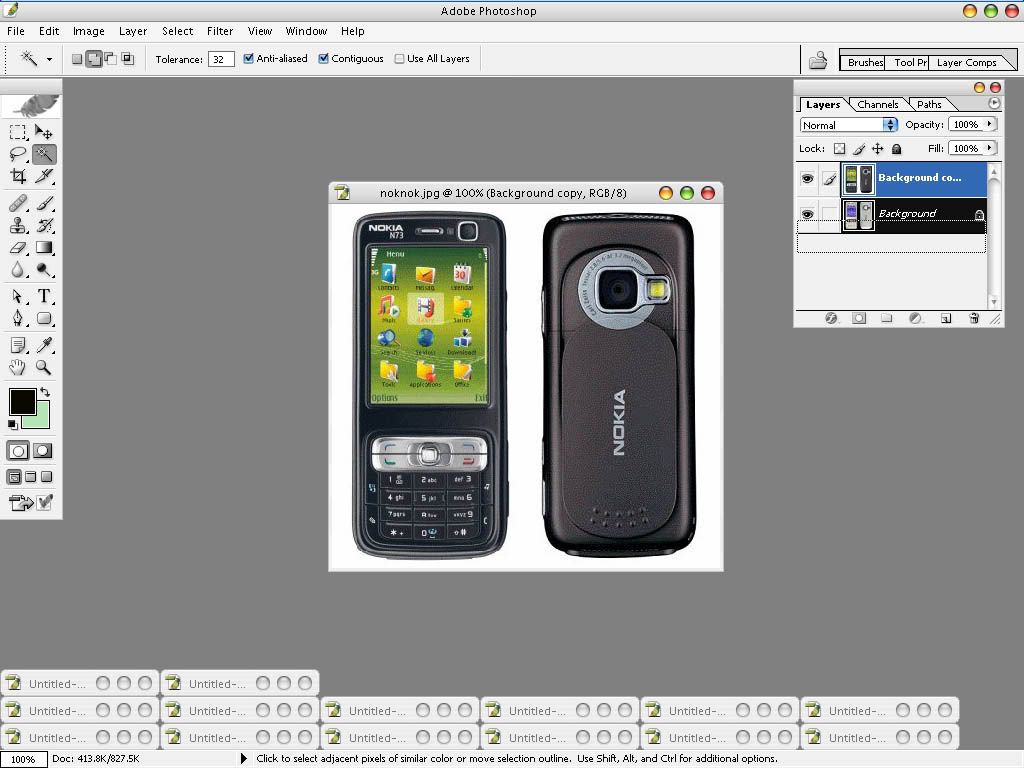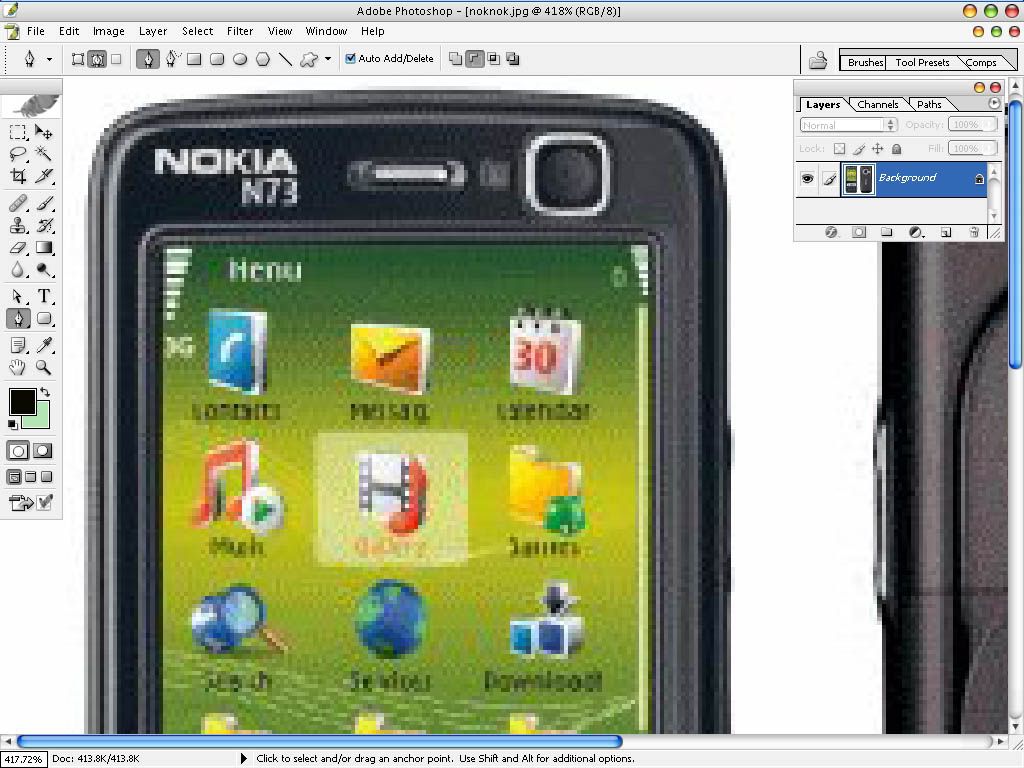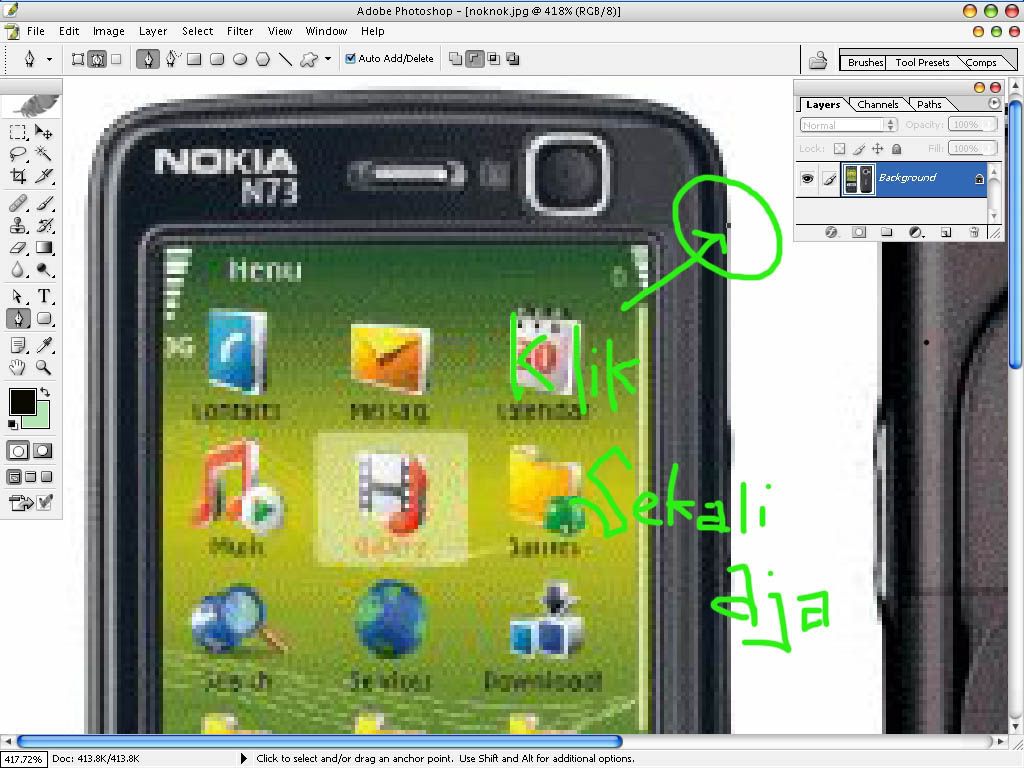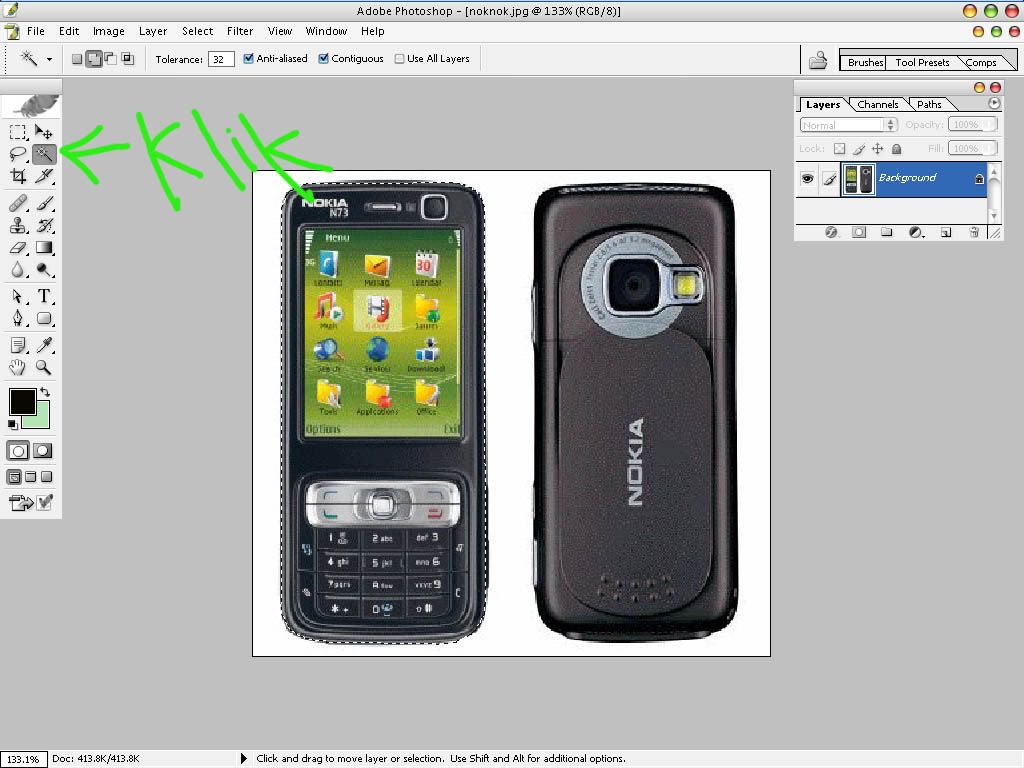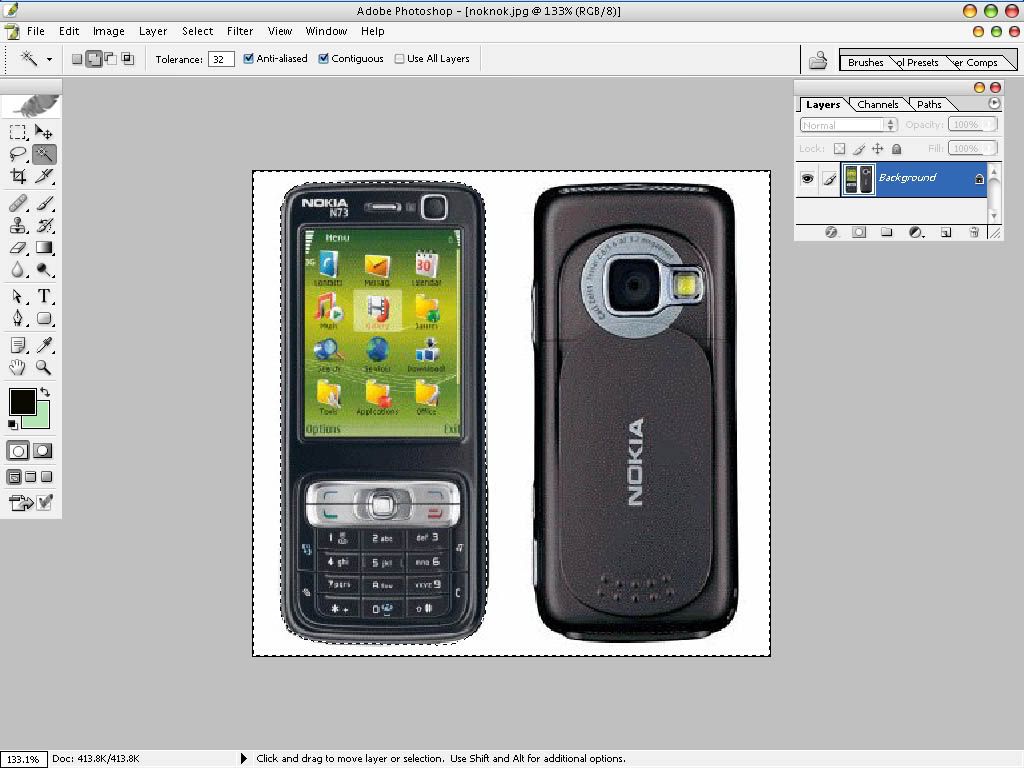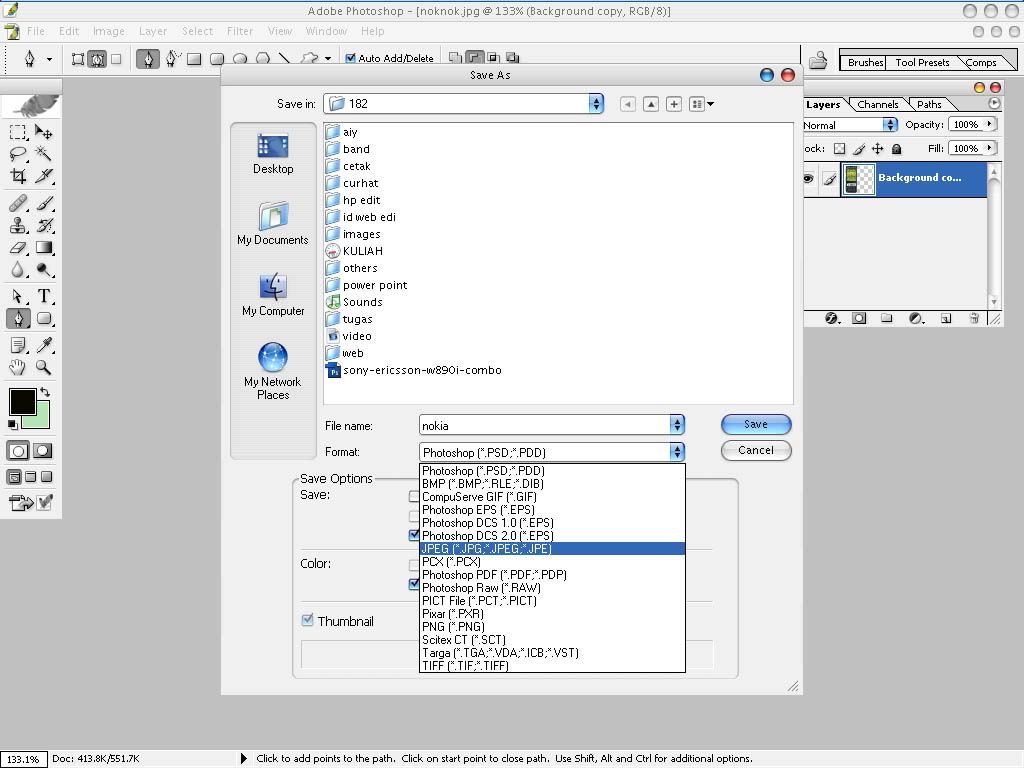hp nya aneh???
Cuma lg iseng aja pengen bagi sedikit tentang mengedit gambar.Karena gua jg smbil belajar.
Mungkin kebanyakan orang sudah mengerti bahkan sudah mahir menggunakan photoshop.
Tapi msh ada pula yg blm mengerti, w disini mw jelasin sm mn2 yg blm ngerti...Ok?
Lansung saja Let's Go...
Lansung aja kita Mulai
1 . Siakan gambar yg ingin di manipulasi(edit)...Udah?
Untuk membuat seperti gambar 1 mnjadi gbr 2,di sebut jg meng-crop image dgn alat pen tool
Caranya Klik disini aja ya gampang
2 . Memasukan gambar2 itu menjadi satu Layar...
Caranya buat File baru dengan ukuran 500X500 pixel
Terus Lo masukin poto2 td ke file new satu persatu dengan cara dragmouse
(klik kiri teken tarik aja ke newfile tadi jadiin satu).
3 . Kalo udah samakan ukuran nya klik gbr teken ctrl+T tarik aja yg ada titik ntu mpe sama...Udah?
4 . Pilih erase tool pda tool bar karena alat ini yg paling berperan...Udah?
5 . Pada Menu bar atur ukuran erase tool...Udah?
6 . Mulai lah gunakan erase untuk menghapus secara perlahan...
sebelum nya klik layer1 terlebeh dahulu...Udah?
7 . Kemudian Layer 2 mengahapus sesuai seleramu...Udah?
8 . Udah pengen jadi sih...
6. Nah kurang lebih nya kalo g bgni jadinya...
Kalo ga begini dah....
Tinggal pilih aja sih...
10 . Kalo udah kelar ky gitu, trus lo save as dah ...
tp sblum lo save lo klik dlu indicates visibility di layer background (tu yg ada matanya)
11 . save as dengan format jpeg/gif,tapi standartnya jpeg aja...
Udah? Yaudalah kalo begitu...
Okelah kalo begitu...ngantuk semaleman w bkin ni doank...
Makasih bgt neh dah mw mampir...
sori klo kurang memuasakan...
salam blogger...